1、表格的全选、跳转、复制,先看看大多数人在用的小白操作
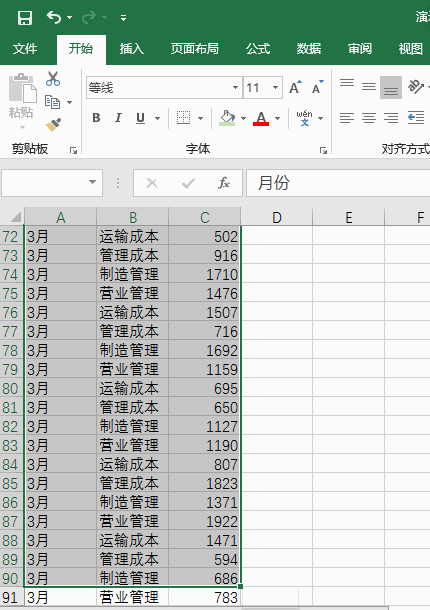
再来看高手操作
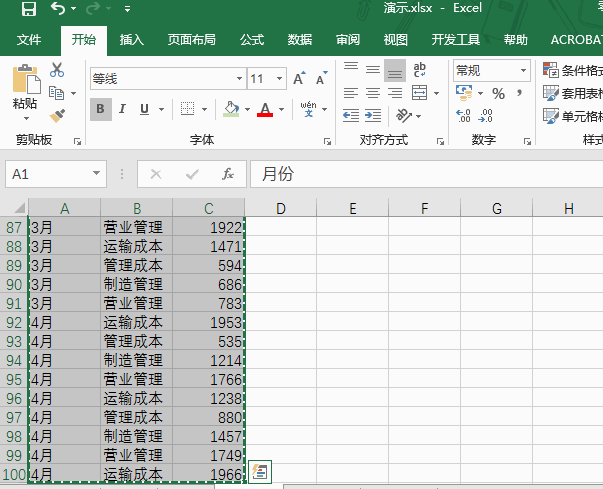
选中A1然后按【Ctrl+A】选中全表,复制后在指定位置直接直接粘帖,但是你会发现这样并不是很方便,因为直接把数据显示拖到底部了,还要在拉动滚动条到顶部,这里推荐选中非A1单元格然后按【Ctrl+A】选中全表,复制后在指定位置直接直接按Enter,也能达到同样效果,而且比常规的Ctrl+v方便。
2 、多工作表之间快速定位和跳转
当你遇到包含很多工作表的文件,在查看其中某张表时,还在一张张翻看查找吗?比如在工作簿文件中包含100张工作表,现在要查看sheet55,你会怎么做?先看看大多数人在用的小白操作
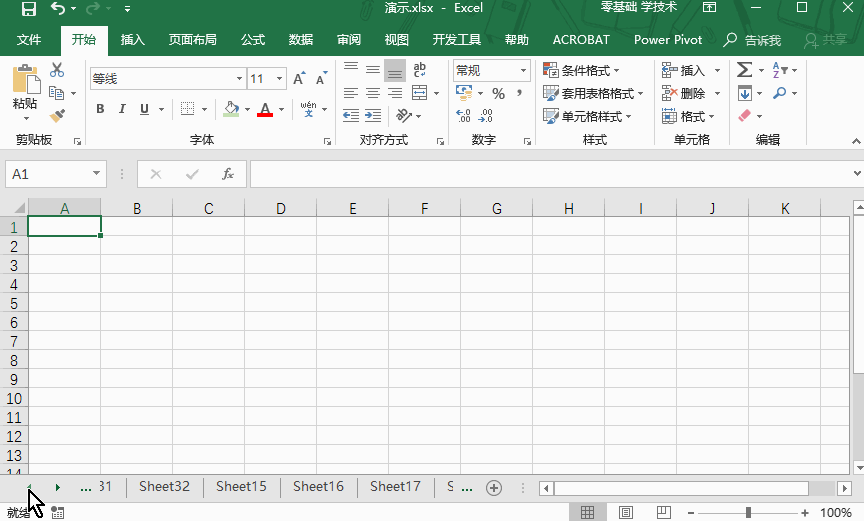
再来看高手操作,点击左下方的三角符号右键即可弹出一个列表,就能快速选取所需要的工作表了。
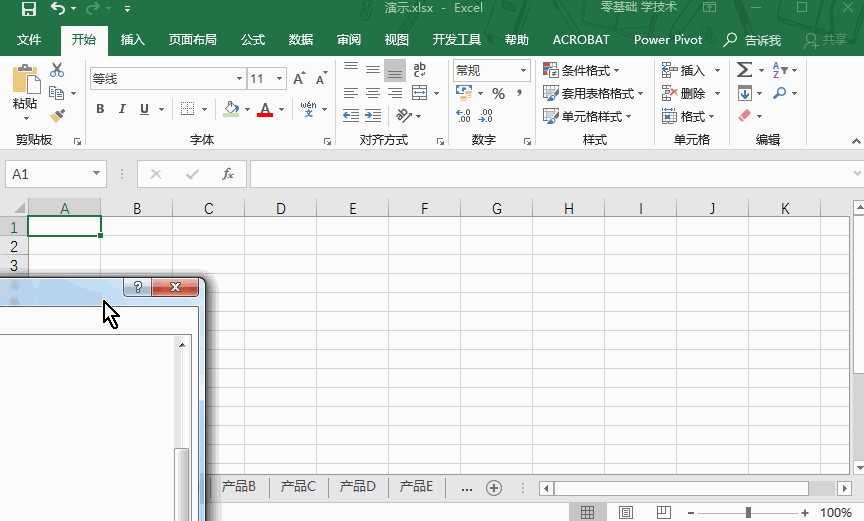
3、多条件求和
从源数据中按条件填写报表的事大家都干过,你是筛选N次然后看底部状态栏结果的吗?当当条件很多或查找项目很多时,会泪崩......先看看大多数人在用的小白操作为了节省gif容量,我只填写了第一行记录
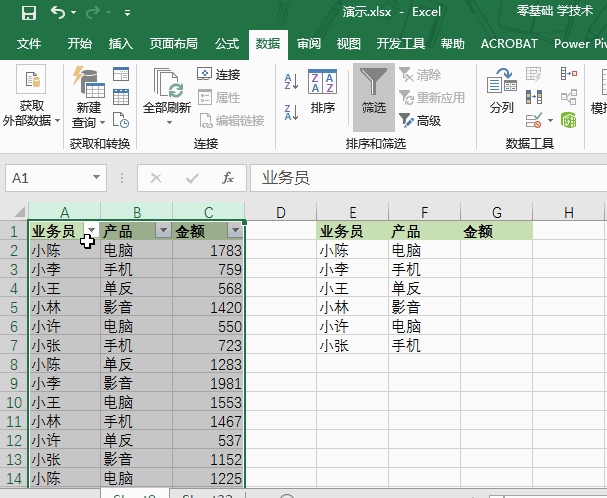
再来看高手操作
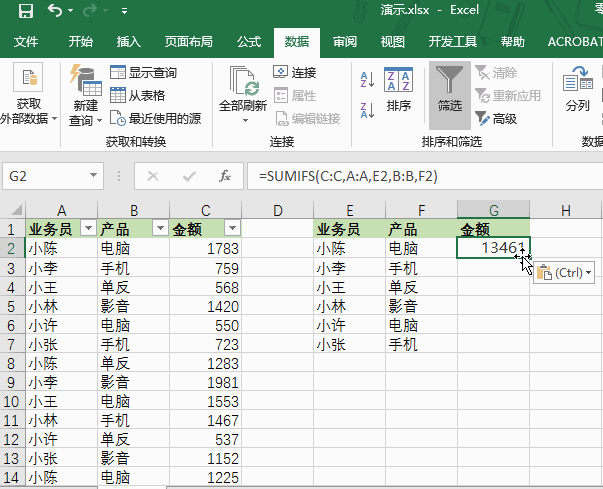
=SUMIFS(C:C,A:A,E2,B:B,F2)
简短的
SUMIFS函数公式蕴含强大的威力,效率高了10倍+
如果你要处理的数据量超过一万条,建议用数据透视表处理,其分类汇总的优势比函数更大,可以在我的微信公众号回复“数据透视表”获取经典案例。
4、核对两表差异
工作中经常靠肉眼逐一核对两表差异的同学,是不是已经练成了火眼金睛......先看看大多数人在用的小白操作我没有火眼金睛,所以只凭肉眼查找了前两个差异,就觉得好累~再来看高手操作小小借助了一下条件格式,所有差异一目了然!
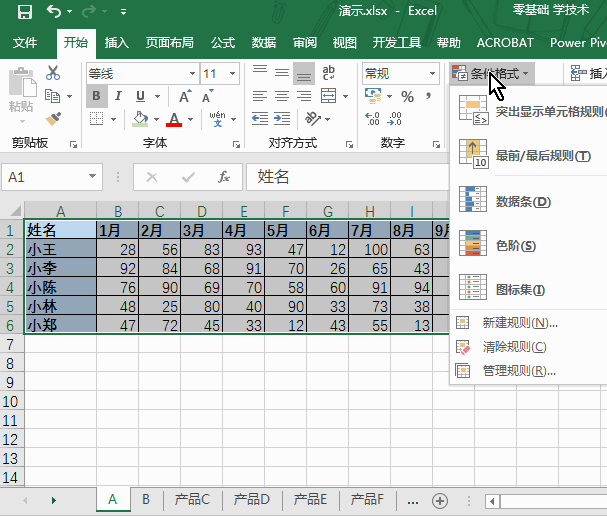
假如你学习到了这个新技能不妨转发推荐给你的小伙伴。并动动小指头收藏,以免下次走丢。
我们将定期更新Word、Excel、PPT等操作技巧。pdf转换器供在线免费的PDF转word、PDF转Excel、PDF转PPT服务。

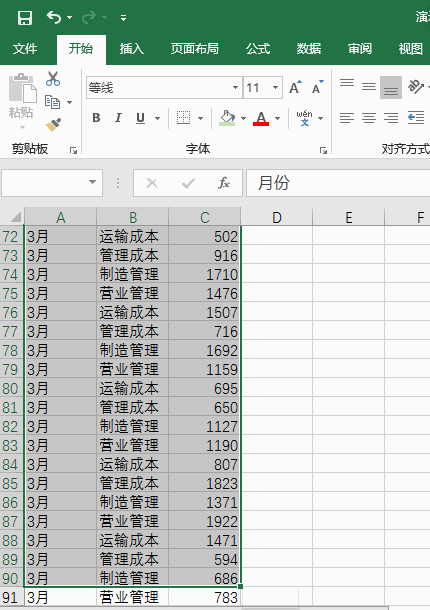
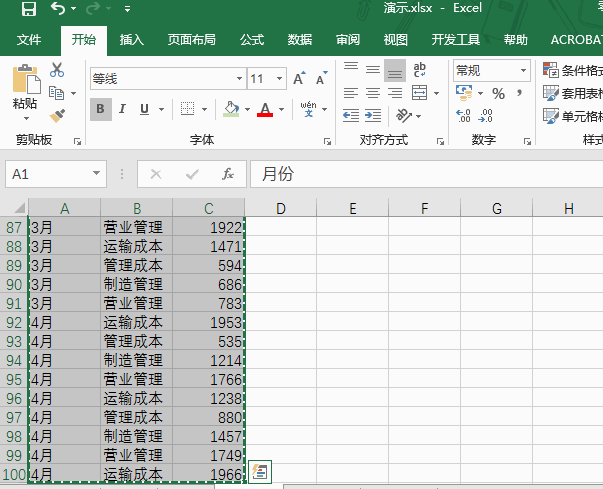
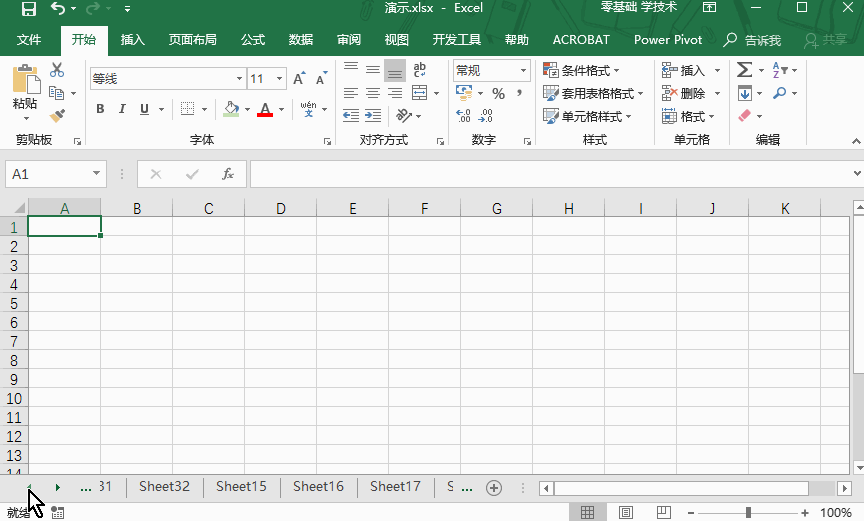
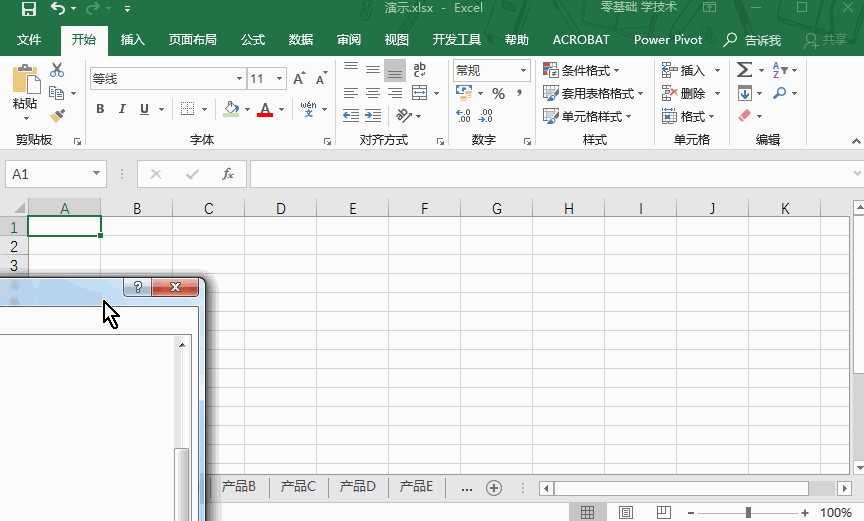
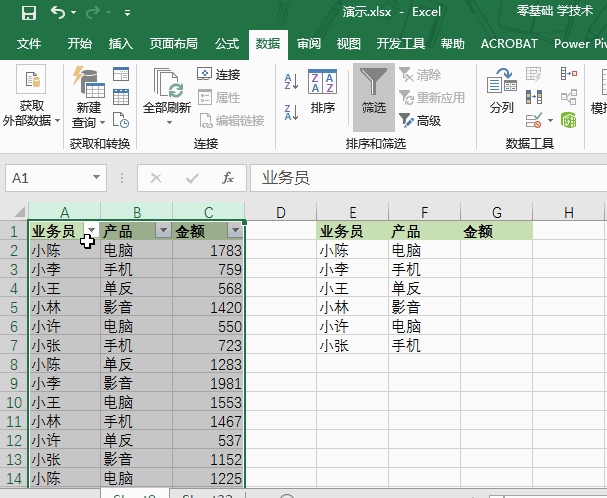
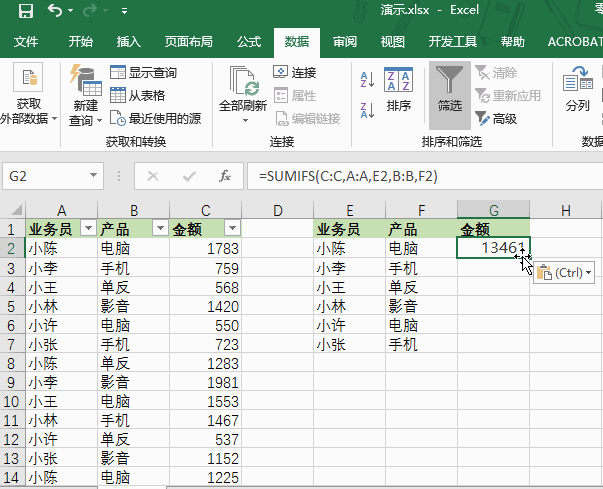
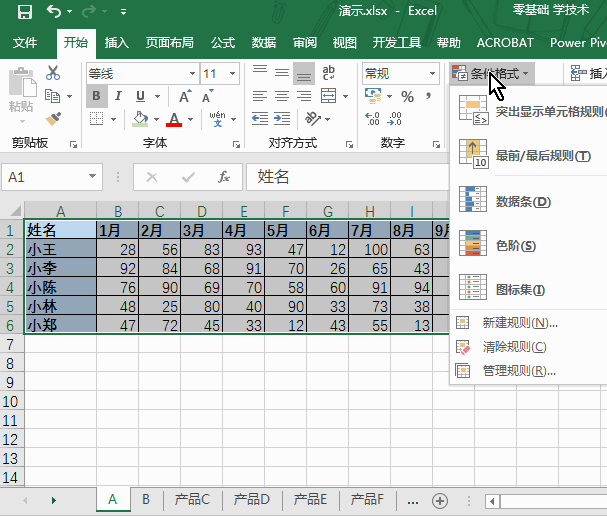
 最新文章
最新文章 相关阅读
相关阅读 最新专题
最新专题
